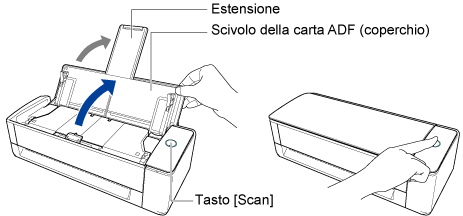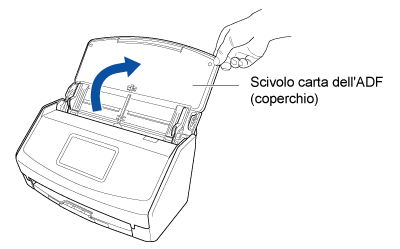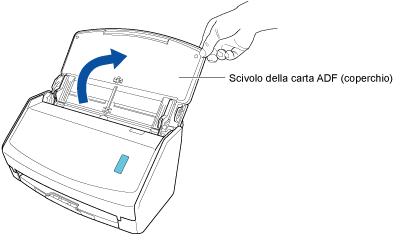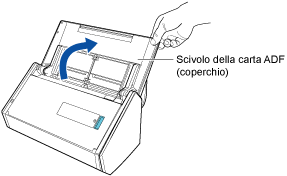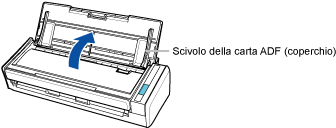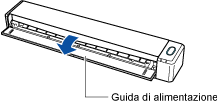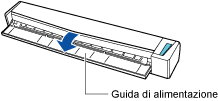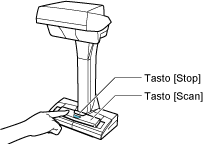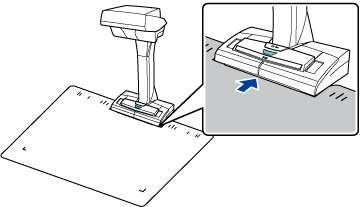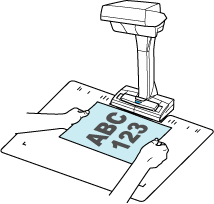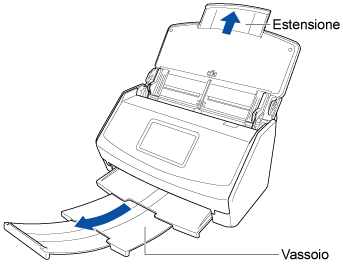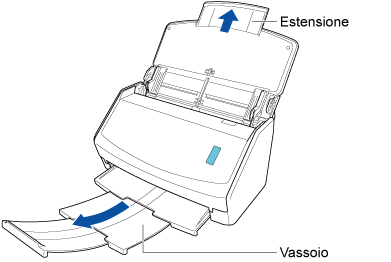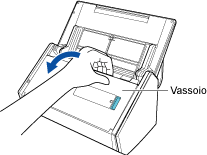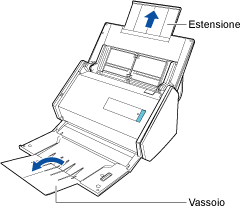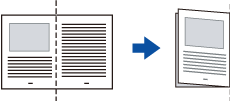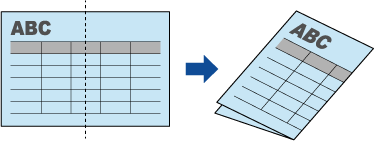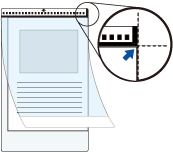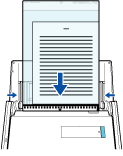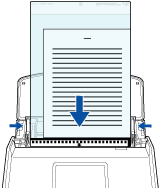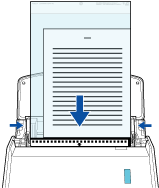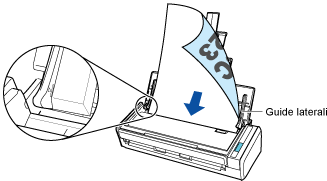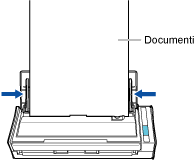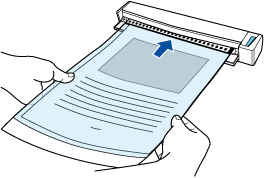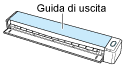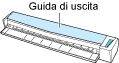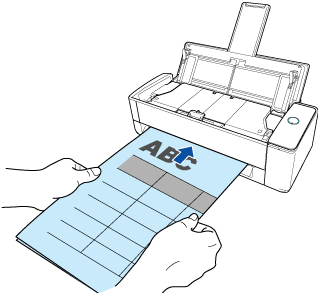Questo sito Web è progettato per essere usato con ScanSnap Home 2.xx.
Se si usa ScanSnap Home 3.0 o versione successiva, fare riferimento qui.
 Visionare le circolari scolastiche in un secondo momento
Visionare le circolari scolastiche in un secondo momento
Scandire le circolari scolastiche e salvare come file PDF con i nomi file estratti dal titolo delle circolari. I file vengono automaticamente denominati per dispensa in modo che possano essere trovati facilmente in seguito.
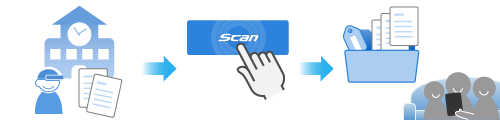
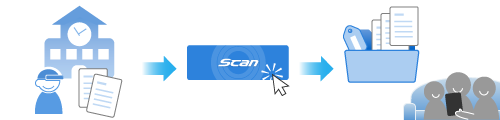
In questa sezione viene spiegato come salvare un documento scansionato di dimensione maggiore di A4 come un'immagine a doppia pagina in cui le pagine sinistra e destra del documento sono unite.
Piegare a metà un documento con formato più grande di un A4/Lettera, ad esempio un documento A3 o B4, ed eseguire la scansione in un Trasporto opzionale. Eseguire la scansione del Trasporto fogli con un documento posizionato all'interno per unire automaticamente le immagini di entrambi i lati del documento.
Piegare a metà un documento con formato più grande di un A4/Lettera, ad esempio un documento A3 o B4, ed eseguire una scansione nel Trasporto fogli. Eseguire la scansione del Trasporto fogli con un documento posizionato all'interno per unire automaticamente le immagini di entrambi i lati del documento.
Piegare a metà un documento con formato più grande di un A4/Lettera, ad esempio un documento A3 o B4, ed eseguire la scansione. Eseguire la scansione del documento piegato a metà per unire automaticamente le immagini di entrambi i lati del documento. Tenere presente che le immagini scansionate vengono unite automaticamente solo se sulla linea di piegatura del documento è presente un testo, un diagramma o una tabella.
In questa sezione viene spiegato come eseguire la scansione di una dispensa fronte-retro A4 e salvare l'immagine scansionata come immagine a doppia pagina.
Questa sezione spiega come eseguire la scansione di una dispensa di dimensioni fino ad A3 e salvarla.
Documenti le cui immagini scandite vengono unite automaticamente
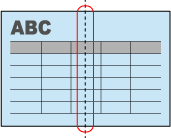
Documenti le cui immagini scandite non vengono unite automaticamente
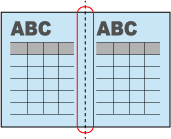
Se le immagini scandite non vengono unite automaticamente, unire l'immagine del lato a fronte e l'immagine del retro in un'immagine a doppia pagina consultando Creazione di un'immagine a doppia pagina unendo due pagine.
Quando le immagini scansionate di un documento non vengono unite automaticamente, se si utilizza il Trasporto fogli opzionale per eseguire la scansione del documento, è possibile unire automaticamente le immagini scansionate.
Quando la cartella che è stata specificata per la destinazione di salvataggio è selezionata nella vista elenco delle cartelle nella finestra principale di ScanSnap Home, i record dati dei contenuti creati dalle dispense scansionata vengono visualizzati nella vista elenco dei record dati contenuto.